Pop!_OS
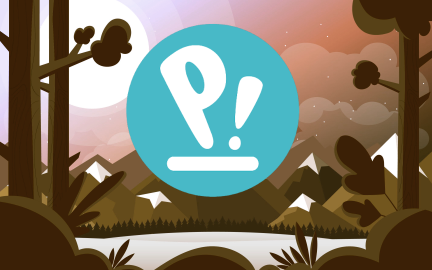
Operacijski sistem Pop!_OS je učinkovit, pregleden, ličen in zanesljiv izdelek podjetja System76, ki sicer izdeluje prenosnike, osebne računalnike in strežnike. Ker imajo podoben poslovni model kot Ubuntu (trženje in vzdrževanje strojne opreme, ki posledično hrani in krepi njihovo ekipo razvijalcev), gre pri Pop!_OS-u za dobro razvito in izjemno stabilno rešitev, ki deluje praktično na vseh sodobnih računalnikih.
Pop!_OS smo v Društvu Duh časa dali pod drobnogled že marca l. 2020, ko je proizvajalec napovedal izid dolgoročne različice 20.04 LTS. Takrat je bila na voljo različica beta, ki smo jo prenesli in brez težav namestili na računalnik Lenovo TC M92p (i5-3470T, 4GB RAM-a). Od takrat je to programsko okolje v vsakodnevni uporabi avtorja tega članka, disk, na katerem je ta sistem, pa je bil vmes tudi že večkrat preseljen v druge računalnike, vedno brez kakih težav.
Namestitev in prvi koraki:
Tudi Pop!_OS se kot večina drugih Linuxovih distribucij na računalnike namešča z namestilnikom Calamares. Uporabniški vmesnik je zelo razumljiv in smiselno zasnovan, vsi koraki v njem so tudi poslovenjeni, zato je namestitvi zlahka kos tudi računalniško manj vešč uporabnik. Postopek nas vodi skozi sledeče korake: izbira jezika, regije in tipkovnice, izbira načina namestitve (izbris diska s čisto namestitvijo ali namestitev poleg že obstoječega sistema), določitev uporabniškega imena in gesla ter možnost enkripcije sistema za tiste bolj občutljive uporabnike. Nameščanje z USB 3 ključka na že omenjeni Lenovo računalnik z vgrajenim SATA SSD diskom je trajala okoli 5 minut, po ponovnem zagonu pa se je sistem postavil v manj kot 15 sekundah. Preizkusili smo tudi namestitev z DVD-ja na klasični rotacijski trdi disk (HDD), kjer je bila namestitev končana v 15 minutah, sistem pa se je ob ponovnem zagonu postavil na namizje po minuti in 10 sekundah. Poraba sistemskih virov ob zagonu je skromna, potrebuje le 850 MB predpomnilnika, CPU pa miruje pri 0-5% porabe.
Pop!_OS nam ob prvem zagonu ponudi prikupno in zelo funkcionalno dobrodošlico, ki nas popelje skozi prve korake ter nam predstavi delovanje uporabniškega vmesnika. Koraki dobrodošlice so zasnovani tako, da si ob sprehodu skoznje tudi že kar dodobra oblikujemo namizje po svoji meri. Dobrodošlica nam tako predstavi in ponudi v izbiro: postavitev pulta z ikonami, ki je na dnu ekrana, oblikovanje orodne vrstice pod vrhom (ura, datum, meni itd.), določitev svetle ali temne teme sistema, uporabo gest (na prenosnikih in računalnikih s sledilno ploščico) ter možnost uporabe mrežnega razporejanja odprtih oken programov (t. i. “Tiling”). V Društvu Duh časa smo po teh začetnih korakih še posodobili sistem na zadnjo različico, namestili nekaj aplikacij, ki jih uporabljamo pri našem delu, prenesli slovenske jezikovne pakete ter začeli uporabljati sistem pri vsakodnevnih opravilih.
Nameščanje programov in posodabljanje
Za nameščanje (in odstranjevanje nameščenih) aplikacij, posodabljanje sistema ter nastavitve posodabljanja Pop!_OS uporablja programsko središče Pop!_Shop. Gre za lično in pregledno orodje, ki zaradi svoje intuitivnosti ne potrebuje kakih posebnih navodil. Aplikacije, ki so na voljo za namestitev na računalnik, so tukaj všečno razvrščene po kategorijah, na voljo je iskalno polje, s klikom na izbrani program se pokažejo dodatne informacije, mnenja uporabnikov, izbira distributerja programa in seveda tipka za namestitev/odmestitev. Z namestitvijo se bližnjica do programa umesti v zaganjalnik programov, ki se nahaja v pultu na dnu ekrana.
Na vrhu Pop!_Shop-a je zavihek “Nameščeno” z vsem nameščenim programjem, tam pa se prikažejo tudi morebitne posodobitve. V tem zavihku lahko preprosto odstranimo odvečne aplikacije, še preprosteje pa posodobimo celoten sistem. Kadar so posodobitve na voljo, tu le kliknemo na tipko “Posodobi” in to je vse. Pop!_Shop lahko potem pomanjšamo v zaganjalnik in brez skrbi nadaljujemo z delom medtem, ko se sistem posodablja v ozadju. Trajanje nameščanja posodobitev se seveda med različnimi izdajami razlikuje, vendar pa smo med vsakdanjo rabo opazili, da se, v primerjavi z ostalimi Linuxovimi distribucijami, Pop!_OS zelo hitro posodablja (morda celo najhitreje). Tudi če npr. malce pozabimo na posodabljanje in šele po kakem mesecu dni zaženemo najnovejšo posodobitev, je ta običajno gotova v 5 ali največ 10 minutah, mnogokrat pa še prej.
Pult na dnu in orodna vrstica pod vrhom
Na dnu ekrana se nahaja pult, v katerem lahko po svoji izbiri določimo tip zaganjalnika programov (iskalnik ali klasični zaganjalnik) in vstavimo ikone do izbranih aplikacij, ki so že nameščene na računalniku. Sam zaganjalnik programov je zasnovan tako, da si ga lahko oblikujemo po svoji volji. S klikom na zaganjalnik se odpre okno z vsemi nameščenimi programi, razvrščenimi po abecednem redu, spodaj desno pa se nahaja gumb za dodajanje novih strani (zavihkov) zaganjalnika. Tja lahko potem s tehniko povleci-spusti prenesemo bližnjice do programov s prve strani (Library Home), kamor se sicer privzeto ugnezdi bližnjica do vsake na novo nameščene aplikacije. Tako si lahko po svoje uredimo in poimenujemo kategorije programov ter v njih vstavimo izbrane aplikacije. Bližnjice do programov lahko seveda povlečemo tudi v sam pult, da so takoj pri roki.
Pod vrhom ekrana se nahaja orodna vrstica, kjer sta ura in datum, tu se prikazujejo tudi vsa obvestila o sistemu (priklop nosilcev, posodobitve, dogodki v koledarju ipd.), na desni pa najdemo spustni meni s sistemskimi nastavitvami, gumbi za glasnost, svetlost, odjavo ipd. V sistemskih nastavitvah je mogoče do neke mere urejati tudi samo orodno vrstico.
Mrežno razporejanje oken (t. i. tiling)
Možnost mrežnega razporejanja oken je privzeto dodana v orodno vrstico pod vrhom ekrana. Gre za zelo učinkovito orodje, ki nam omogoča večji nadzor, kadar uporabljamo obenem več različnih programov oz. imamo odprtih več oken, med katerimi se po potrebi sprehajamo. Orodje vklopimo s stikalom, ki se nahaja v njegovem spustnem meniju (ta žal ni preveden v slovenski jezik) in že se vsa okna, ki jih odpremo, razporejajo po mreži. S kombinacijo tipk Super + S lahko okno v žarišču vključimo ali (s ponovnim stiskom obeh tipk) izključimo iz mrežne razporeditve (Super je sicer tipka, označena s simbolom okna in se nahaja med tipkama Alt in Ctrl spodaj levo na tipkovnici). S kombinacijo tipk Super + Enter zagledamo vmesnik, s katerim lahko premikamo okno, ki je v žarišču, s kombinacijo tipk Super + ← in Super + → pa se sprehajamo med odprtimi okni v mreži. Ko se orodja navadimo in imamo bližnjice “pod prstom”, postane delo z več okni in aplikacijami še lažje, hitrejše in učinkovitejše.
Spreminjanje nastavitev
V sistemskih nastavitvah so zelo pregledno nanizane kategorije, v katerih lahko urejamo omrežja, zvočne in vhodne naprave, ločljivost in postavitev zaslona, izgled in občutek namizja ter njegovih komponent (pult, orodna vrstica, poraba energije ipd.), dodajamo tiskalnike, se povezujemo s svojimi spletnimi računi (npr. Google, Nextcloud), urejamo jezik sistema, uporabniške račune na sistemu itd. Zaradi zelo dobro zasnovanega vmesnika in premišljenih kategorizacij nastavitev je to orodje tako intuitivno, da ne potrebuje kakih posebnih navodil. Kljub ne povsem poslovenjenem uporabniškem vmesniku, med našim preizkušanjem nikoli ni bilo težko najti iskane nastavitve in jo prilagoditi po svoji meri.
Poslovenjenost
Pop!_OS za izgled in funkcionalnost uporablja lastno namizno okolje (t. i. “desktop environment”), ki so ga avtorji poimenovali Cosmic. Pravzaprav gre le za precej prilagojeno okolje Gnome, na katerem je osnovanih kar nekaj zelo uspešnih distribucij (npr. Ubuntu, Fedora, Zorin) in je sam tudi v celoti poslovenjen. Žal pa elementi namiznega okolja Cosmic še niso prevedeni v slovenski jezik. Večina vnosov v menijih, obvestilih ipd. sicer je v slovenščini (Gnome), vendar jih okoli 10% ostaja v angleškem jeziku (Cosmic). To pa bi lahko kakega od uporabnikov tudi zmotilo. Naletimo lahko na neprevedene dele kategorij v sistemskih nastavitvah in kake vnose v menijih uporabniškega vmesnika. Prevodi aplikacij so, kakor pri vseh drugih distribucijah, odvisne od prevajalskih kapacitet skupin prostovoljcev, ki prevajajo vse te programe. Načeloma tu drži pravilo: bolj, ko je aplikacija znana in zanesljiva ter jo uporablja več uporabnikov, večja verjetnost je, da je tudi poslovenjena.
Bližnjice do programov na namizju
Pop!_OS prisega na ličnost in preglednost, kar se med drugim odraža v možnostih, ki jih ponuja na primer pri dodajanju programskih bližnjic na namizje. Te možnosti namreč Pop!_OS privzeto sploh ne omogoča. Avtorji sistema želijo uporabnika usmeriti na zaganjanje programov izključno preko tipkovnih bližnjic in zaganjalnika, da je namizje vedno čisto in urejeno ter brez dodatne navlake. To lahko zmoti uporabnika, ki že pričakuje določen izgled in funkcionalnosti, ki pa v Pop!_OS-u niso predvidene. Bližnjice do aplikacij je sicer na namizje mogoče dodajati, a je postopek precej neintuitiven, zahteva nekaj znanja in več kot le en korak. Kopirati je namreč treba zagonsko bližnjico programa (datoteko .desktop) na namizje in ji dovoliti izvajanje. Bližnjice do nameščenih aplikacij se sicer nahajajo na različnih mestih odvisno od programskega vira (npr. /usr/share/applications in ~/.var/app), kar je lahko zelo zoprno, če ne vemo, kje ta je. Ko .desktop datoteko končno najdemo, jo le še kopiramo na namizje in z desnim klikom nanjo v meniju izberemo “Allow launching”.
Najboljši Linux za igričarje?
Pop!_OS so razvijalci oblikovali z veliko mero posluha za ljubitelje računalniških iger. Podprti so najnovejši grafični gonilniki Mesa (AMD, Intel) in Vulkan (Nvidia), v programskem središču Pop!_Shop pa se nahaja tudi večji izbor iger, igričarskih platform in emulatorjev, kot v marsikateri drugi distribuciji. Z namestitvijo programskega začelja Wine in orodjem PlayOnLinux se podpora programski opremi, ki izvorno ni bila pripravljena za Linux, še dodatno razširi na skoraj vso programje in mnoge računalniške igre. Tudi tiste bolj sodobne. Tako je programsko okolje Pop!_OS trenutno ena najboljših prosto dostopnih alternativ za igričarje in uporabnike komercialnih programov.
Prednosti:
- hiter, preprost, ličen in zanesljiv operacijski sistem,
- deluje na vseh sodobnih računalnikih in prenosnikih,
- posodabljanje se izvaja hitreje kot pri mnogih distribucijah,
- izboljšana podpora novejšim grafičnim karticam.
Slabosti:
- namizno okolje ni v celoti poslovenjeno,
- omejen nabor možnosti prilagajanja namiznega okolja,
- dodajanje bližnjic na namizje je nerodno.
Sklepna misel
Pop!_OS je čudovit sistem, ki ga brez pomislekov priporočamo vsem, ki bi poskusili kaj novega. Je dovolj intuitiven, preveden, prilagodljiv, zanesljiv in prijazen uporabniku, da z njim ne boste imeli težav ne pri nameščanju samega sistema in spoznavanju njegove uporabe, kot tudi ne pri dodajanju novih aplikacij in prilagajanju namiznemu okolju, ki je drugačno od Microsoftovih Oken. Skratka, Pop!_OS je super!
Pa še povezava za prenos: https://pop.system76.com/